Action disabled: export_raw
Sidebar
Webseiten-Werkzeuge
Druck/Export
Inhaltsverzeichnis
Kammerzugehörigkeit der Betriebe aus WinSD übernehmen (optional)
Fachlicher Hintergrund
Die Altdatenübernahme nach ASV übernimmt leider die Kammerzugehörigkeit eines Betriebs nicht. Technischer Hintergrund: In WinSD gab es eine feste Kammerzuordnung zu einem Betrieb. In ASV ist es möglich, zu einem Betrieb beliebig viele Ansprechpartner zu hinterlegen. In ASV wird die Kammerzuordnung nun beim Ansprechpartner des Ausbildungsbetriebs verortet, ebenfalls wird dort hinterlegt, für welche Berufenummer der Ansprechpartner gilt.
Fachliches Vorgehen
1. Herunterladen einer ZIP-Datei
- Laden Sie sich die ZIP-Datei herunter.
- Entpacken Sie diese auf Ihrem Desktop.
- Sie besteht aus
- WinSD-Berichtedatei
- leere Textdatei BetriebeKammerID.csv
2. Änderung der schuleigenen Kammer-Schlüssel auf die ASV-Schlüssel
- Öffnen Sie WinSD.
- Öffnen Sie im Menü „Datei“ > und setzen den Haken bei „Pflegemenü“
- Öffnen Sie im Menü „Pflegemenü“ > „Schuleigene Schlüssel“

- 1) Klicken Sie auf den Button „Suchen“
- 2) Wählen Sie den Schlüssel „BBiG“ aus
- 3) Klicken Sie einen beliebigen Schlüssel daraus an.
- Sie müssen jeden einzelnen Schlüssel durchklicken.
- Prüfen Sie die Schlüsselnummer (ALT)
- Vergleichen Sie diese mit folgender Liste. So müssen die Schlüssel heißen, damit die Reparatur in ASV möglich ist.

- In diesem Beispiel ist der SchlüsselALT (158) falsch. Ändern Sie ihn auf den ASVschlüssel (IHK Passau = 008).
030 Bay. Architektenkammer 031 Bay. Ingenieurekammer-Bau 026 Bay. Landesapothekerkammer 023 Bay. Landesärztekammer 029 Bay. Landespsychotherapeutenk. 025 Bay. Landestierärztekammer 024 Bay. Landeszahnärztekammer 032 Bay. LGL 027 Bay. Verwaltungsschule 033 Bundesversicherungsamt 034 Deutsche Rentenversicherung 471 Dienstbeh. Gerichtsvollzieher HWK Handwerkskammer 004 HWK für Mittelfranken 001 HWK für München und Oberbayern 003 HWK für Oberfranken 006 HWK für Schwaben 005 HWK für Unterfranken 002 HWK Niederbayern-Oberpfalz 014 IHK Aschaffenburg 007 IHK für München und Oberbayern 008 IHK für Niederbayern in Passau 010 IHK für Oberfranken Bayreuth 012 IHK Nürnberg für Mittelfranken 009 IHK Regensburg für OPF/Kelheim 015 IHK Schwaben 013 IHK Würzburg-Schweinfurt 011 IHK zu Coburg IHK Industrie- u. Handw.-Kammer LAK Landwirtschaftskammer NOK Notarkammer 020 Patentanwaltskammer München 019 RAK Nürnberg 018 RAK OLG Bamberg 017 RAK OLG München 016 Rechtsanwaltskammer 022 Steuerberaterkammer München 028 Steuerberaterkammer Nürnberg 021 Wirtschaftsprüferkammer Bayern
- Ändern Sie jeden Schlüsseleintrag auf den „neuen“ ASV Schlüssel ab.
- Nach erfolgter Änderung bestätigen Sie bitte, dass die Schlüsseländerung auch auf die Betriebe angewandt werden soll.
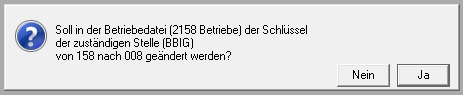
- Wenn Sie all Ihre BBiG-Schlüssel auf die neuen ASV-Schlüssel umgeändert haben, ist dieser Schritt erledigt.
3. Export der Betriebedatei aus WinSD
Exportieren Sie nun ihre alten Betriebedaten mit der dazugehörigen Kammer-ID.
- Öffnen Sie WinSD.
- Öffnen Sie im Menü „Auswertungen“ > „Berichtsbibliothek“

- Klicken Sie dort auf den Button „direkt“
- Navigieren Sie zum Ordner, den Sie vorher entpackt haben.
- Wählen Sie die Berichte-Datei „Betriebe_Schlüssel_BBIG.ahr“.
- Stellen Sie die Ausgabe auf „Zwischenablage“ um.
- Klicken Sie auf den Button „Bericht drucken“. Die Daten liegen nun in Ihrer Zwischenablage.
- Öffnen Sie im Ordner, den Sie zu Beginn entpackt haben, die leere CSV-Datei. Der Dateiname lautet: BetriebeKammerID.csv. Wenn der Doppelklick nicht funktioniert: Öffnen Sie die Datei über einen Rechtsklick auf die Datei > Öffnen mit > dann z.B. Editor oder Notepad++. Excel zum Bearbeiten wird nicht empfohlen, weil es die Dateistruktur ändert.
- Fügen Sie darin die Zwischenablage nach der Kopfzeile ein. Die Kopfzeile muss die erste Zeile bilden!
- Die erstelle Datei sieht dann beispielsweise so aus:
"kuerzel","kammerid" "0455","027" "0659","008" "0616","008" "0252","004" ...
4. Schnittstelle zum Einlesen der Daten ausführen
- Öffnen Sie die ASV.
- Klicken Sie im Menü auf „Datei“ > „Verwaltung“ > „Schnittstellen“.
- Wählen Sie rechts die Schnittstelle „BS_Import_Zuordnung“.
- Klicken Sie mittig unten auf den Button „Start ..“
- Öffnen dauert ca. 15 Sekunden.
- Wählen Sie im Menü „Tools“ > „Betriebe Kammerzuordnung importieren“

- Klicken Sie im neuen Fenster auf „Durchsuchen“

- Wählen Sie den Speicherordner der CSV-Datei BetriebeKammerDaten.txt und dann „Öffnen“.

- Klicken Sie auf „Importvorgang starten“. Der Import dauert ca. 30 Minuten bei 3.000 Betrieben.

- Wenn „Import abgeschlossen“ erscheint, ist der Vorgang mit Erfolg beendet worden.


